1、在photoshop主界面上点击打开选项。
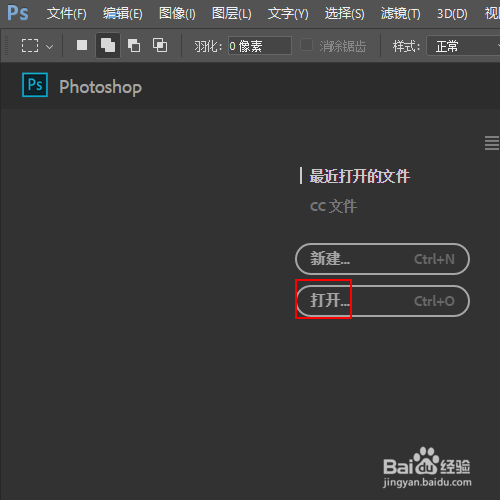
2、载入需要处理的图片,如图所示。
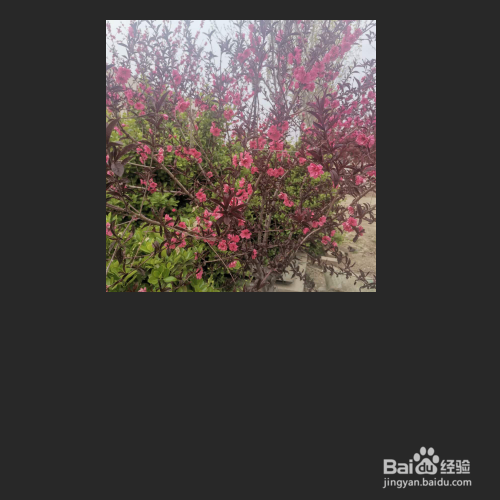
3、使用组合键CTRL+J对背景图层进行复制,得到图层1图层。
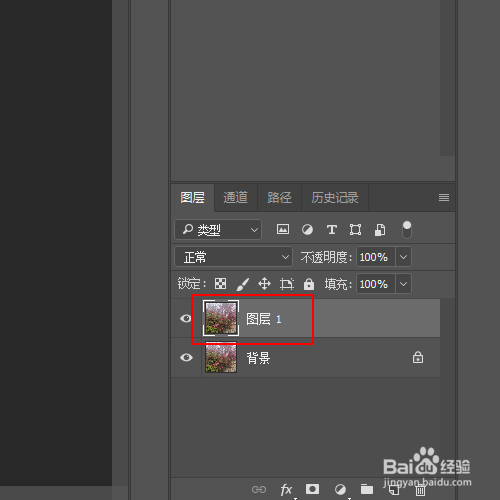
4、菜单栏:执行【图像】-【自动调色】命令
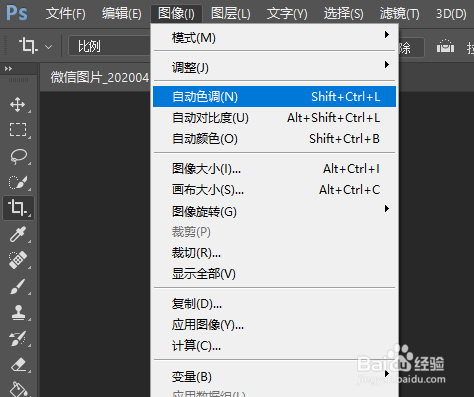
5、菜单栏:执行【图像】-【自动对比度】命令
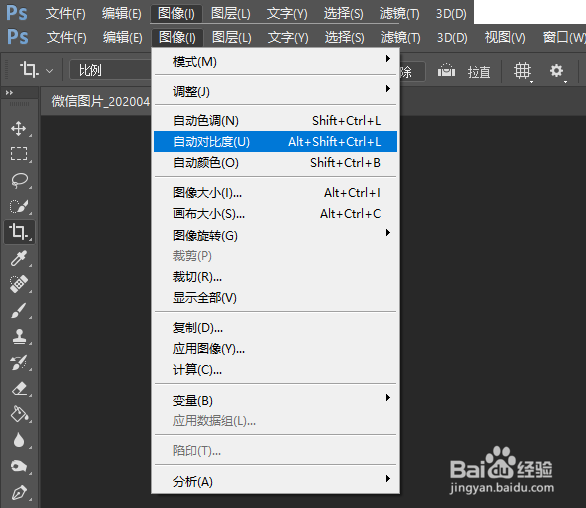
6、菜单栏:执行【图像】-【调整】-【曲线】命令
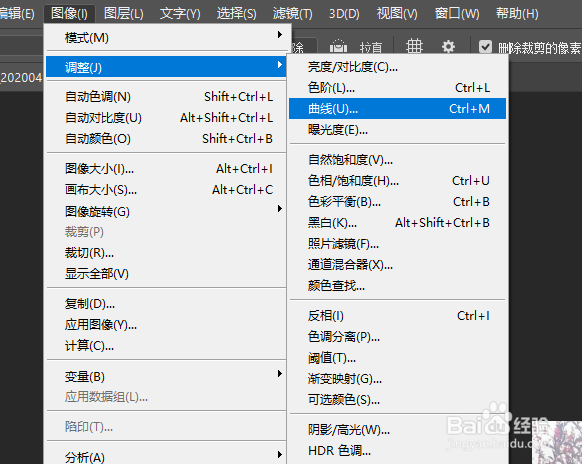
7、在曲线中将曲线向右下角拖拽一下并单击确定

8、菜单栏:执行【滤镜】-【模糊】-【高斯模糊】命令
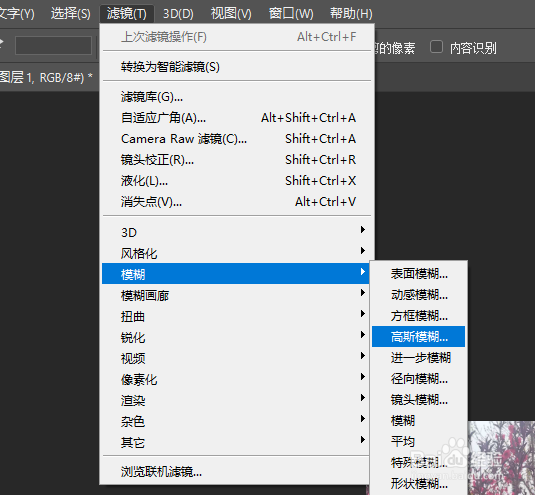
9、在高斯模糊窗口中设置半径为06像素并单击确定按钮。
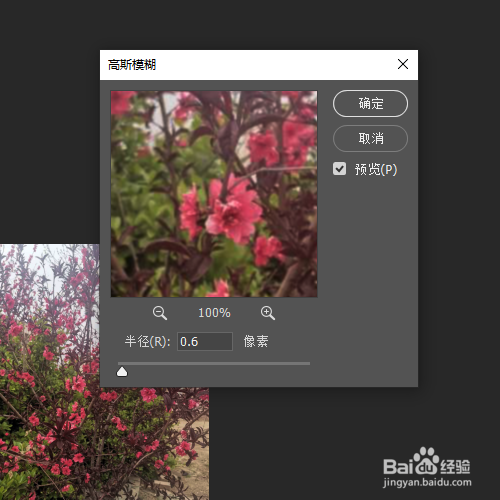
10、最终结果,如图所示。

时间:2024-10-11 23:29:00
1、在photoshop主界面上点击打开选项。
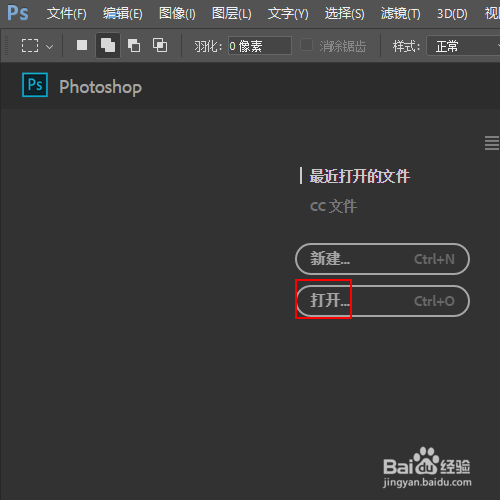
2、载入需要处理的图片,如图所示。
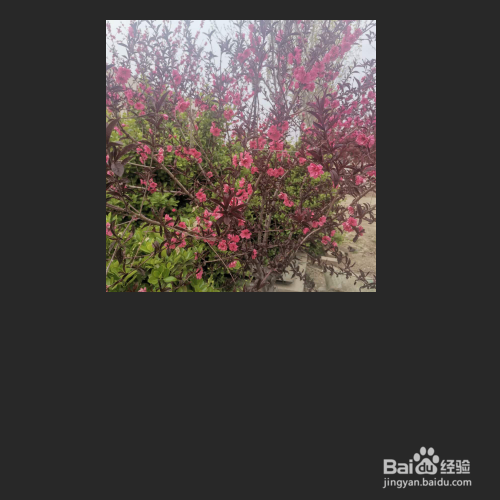
3、使用组合键CTRL+J对背景图层进行复制,得到图层1图层。
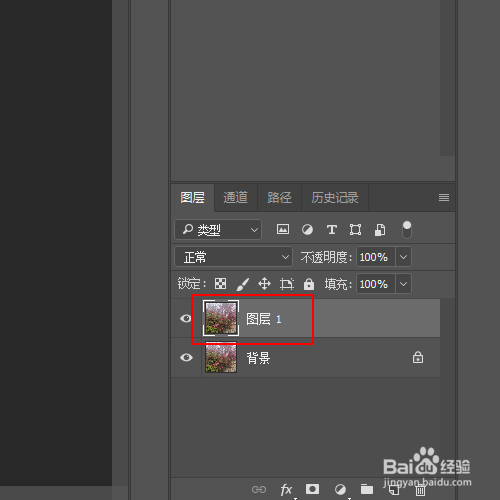
4、菜单栏:执行【图像】-【自动调色】命令
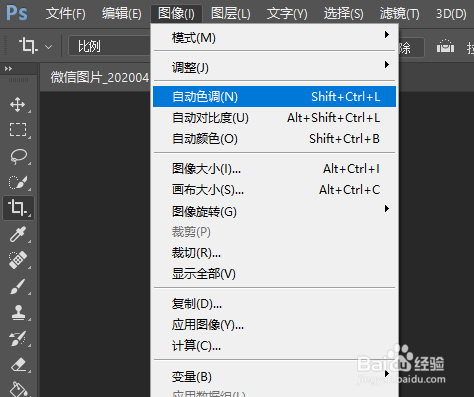
5、菜单栏:执行【图像】-【自动对比度】命令
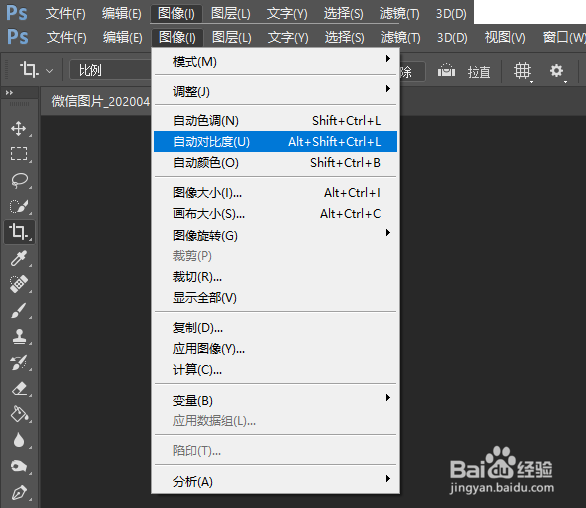
6、菜单栏:执行【图像】-【调整】-【曲线】命令
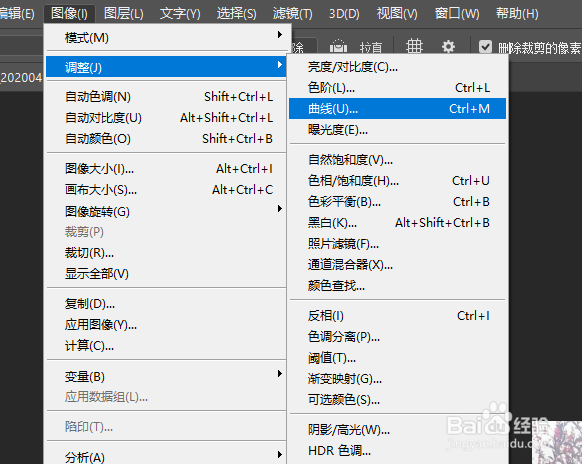
7、在曲线中将曲线向右下角拖拽一下并单击确定

8、菜单栏:执行【滤镜】-【模糊】-【高斯模糊】命令
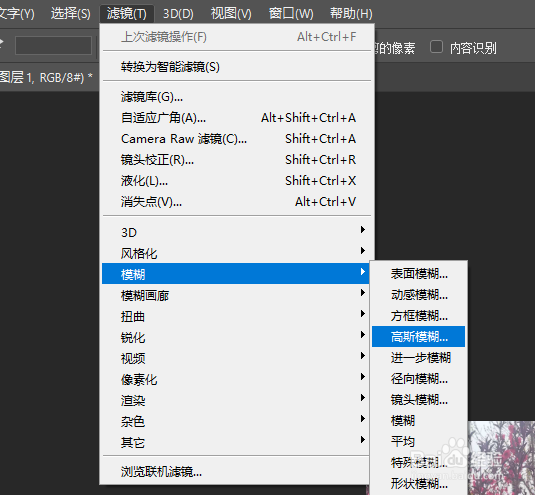
9、在高斯模糊窗口中设置半径为06像素并单击确定按钮。
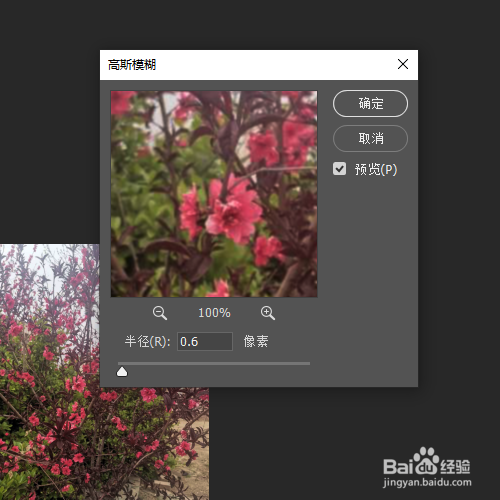
10、最终结果,如图所示。

